CAD快速畫三維軸承的方法
在日常的工作中,經常會使用CAD去繪制功能圖中的軸承。在探索CAD各項功能與圖紙的繪制時,也能經常接觸到軸承,大家知道怎么用CADA畫出三維軸承嗎?今天小編帶大家來操作一下吧。
1. 首先打開中望CAD,在軟件中新建空白圖紙,在上方工具欄點擊【視圖】-【三維視圖】-【前視】,將繪圖視角切換到前視圖;

2. 使用左側工具欄中的【多段線】命令,在前視圖中繪制出軸承的半個界面圖,再畫出中心線;
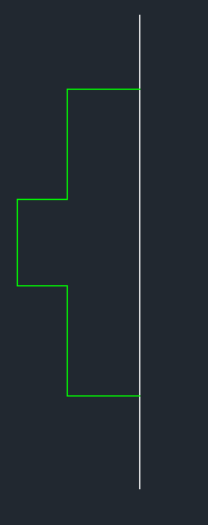
3. 再切換視角為【西南等軸測】,點擊上方工具欄【視圖】-【三維視圖】-【西南等軸測】;
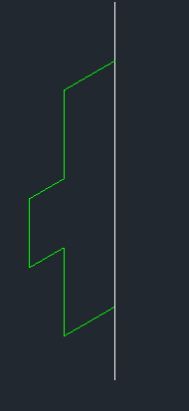
4. 點擊右側工具欄中的【旋轉】,選中繪圖區中的多段線,點擊中心線,回車確認;
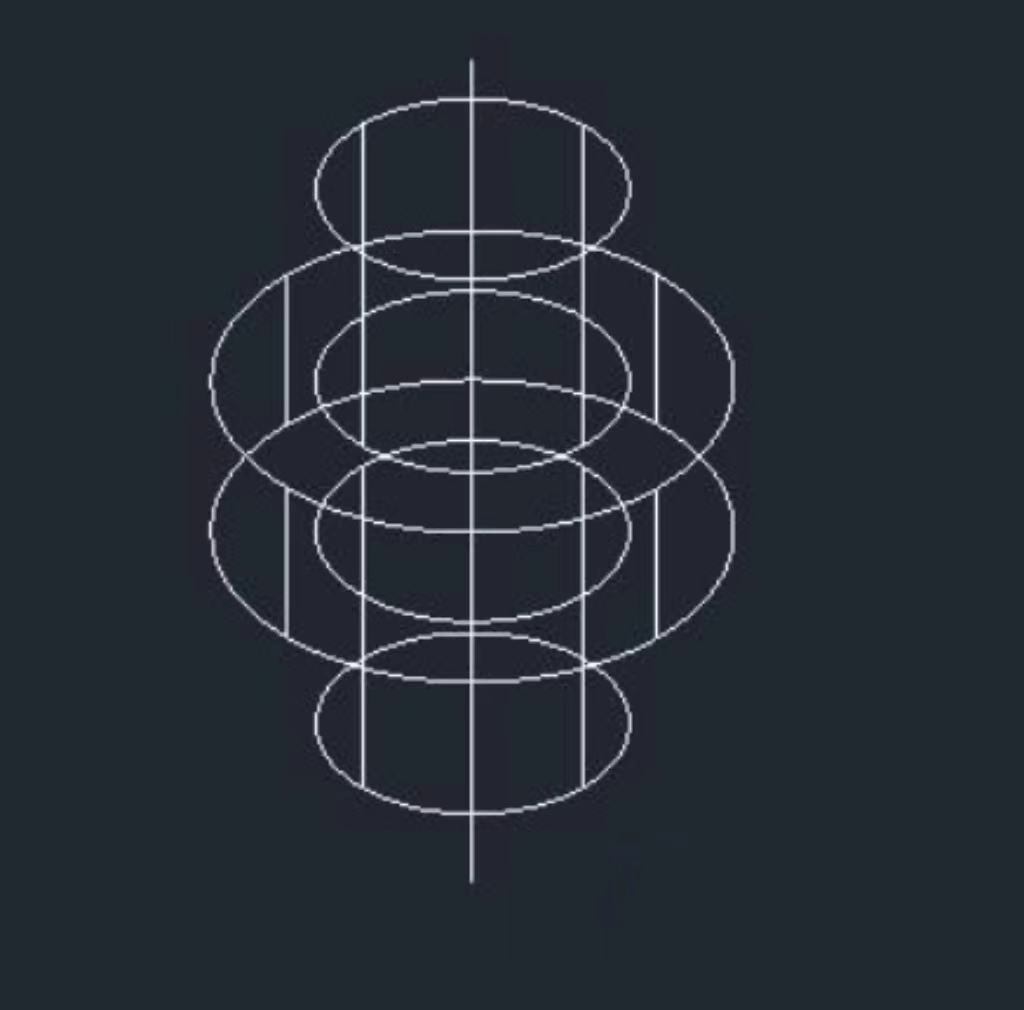
5. 點擊【視覺樣式】-【真實視覺樣式】,在繪圖區中顯示的就是一個三維立體的軸承圖了。
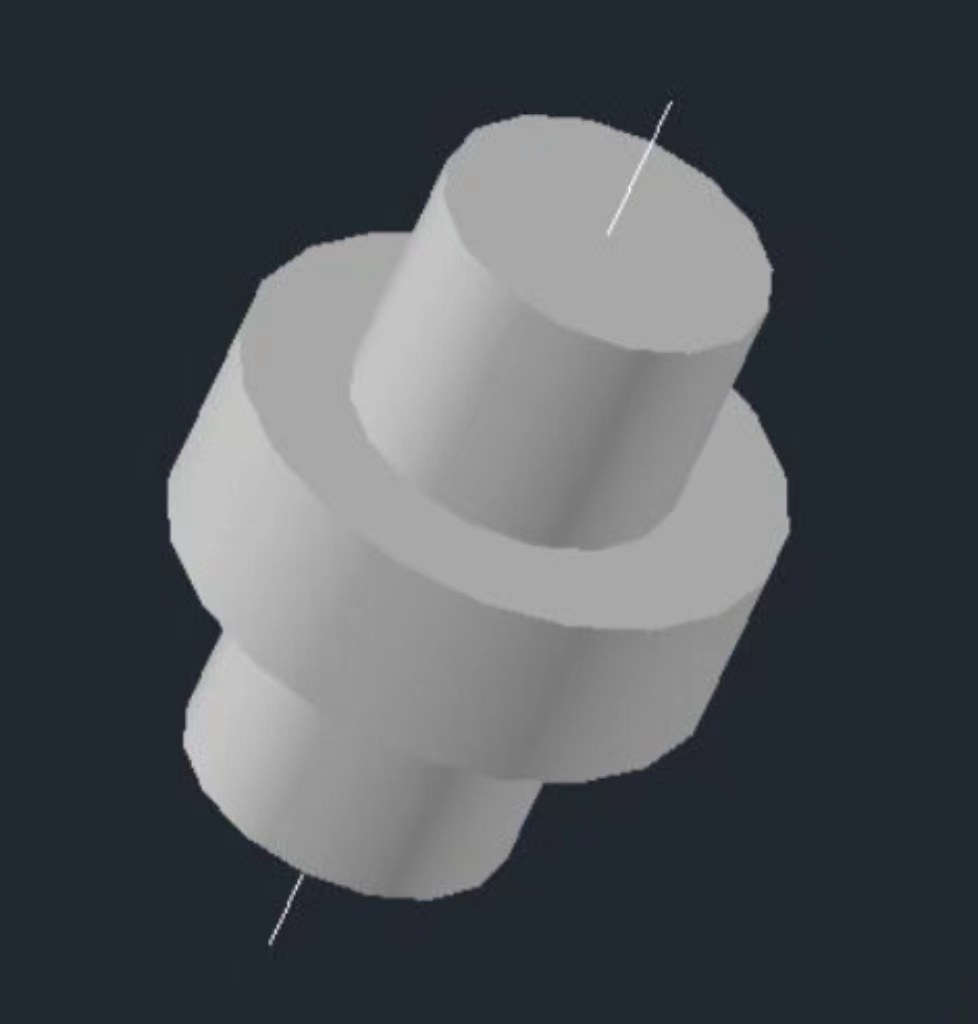
通過以上操作就可以使用CAD快速繪制出一個三維軸承圖,大家快動手試一試吧。
推薦閱讀:CAD軟件
推薦閱讀:CAD下載
·數字化轉型正當時!中望+博超全國產電力行業解決方案助力行業創新發展2025-03-27
·中望隆迪落戶上海,開啟中國工業軟件產業升級新征程2025-03-25
·中望軟件2025經銷商大會圓滿召開,共繪工軟生態新藍圖2025-03-17
·中望CAx一體化技術研討會:助力四川工業,加速數字化轉型2024-09-20
·中望與江蘇省院達成戰略合作:以國產化方案助力建筑設計行業數字化升級2024-09-20
·中望在寧波舉辦CAx一體化技術研討會,助推浙江工業可持續創新2024-08-23
·聚焦區域發展獨特性,中望CAx一體化技術為貴州智能制造提供新動力2024-08-23
·ZWorld2024中望全球生態大會即將啟幕,誠邀您共襄盛舉2024-08-21
·玩趣3D:如何應用中望3D,快速設計基站天線傳動螺桿?2022-02-10
·趣玩3D:使用中望3D設計車頂帳篷,為戶外休閑增添新裝備2021-11-25
·現代與歷史的碰撞:阿根廷學生應用中望3D,技術重現達·芬奇“飛碟”坦克原型2021-09-26
·我的珠寶人生:西班牙設計師用中望3D設計華美珠寶2021-09-26
·9個小妙招,切換至中望CAD竟可以如此順暢快速 2021-09-06
·原來插頭是這樣設計的,看完你學會了嗎?2021-09-06
·玩趣3D:如何巧用中望3D 2022新功能,設計專屬相機?2021-08-10
·如何使用中望3D 2022的CAM方案加工塑膠模具2021-06-24
·CAD如何顯示隱藏視口2017-05-05
·CAD如何繪制指定斜邊和一條直角邊長度的三角形2019-08-27
·關于CAD模型差集操作小技巧2020-01-19
·在CAD當中怎么改變線條2019-03-05
·CAD如何修改塊中文字的角度2019-08-22
·軸測圖在CAD中編寫文字技巧2020-03-10
·CAD加密鎖授權的使用方法2025-02-25
·安裝CAD2010時出現提示“未安裝NET3.5”怎么辦2016-03-29














